Ustawianie adresu IPv4
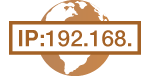 |
|
Adres IPv4 może być przypisywany automatycznie za pośrednictwem protokołu dynamicznego przydzielania adresu IP, takiego jak DHCP, lub można wprowadzić go ręcznie. W przypadku podłączania urządzenia do przewodowej sieci LAN należy upewnić się, że złącza kabla LAN zostały poprawnie umieszczone w portach (Podłączanie do sieci przewodowej LAN). W razie potrzeby można sprawdzić połączenie sieciowe.
|
Ustawianie adresu IPv4
1
Dotknij opcję <Menu> na ekranie <Główny>.
2
Dotknij przycisk <Ustawienia sieciowe>.
Jeżeli zostanie wyświetlony ekran wprowadzania kodu PIN, wprowadź kod za pomocą klawiszy numerycznych, a następnie dotknij przycisk <Zastosuj>. Ustawianie kodu PIN menedżera systemu
3
Wybierz kolejno <Ustawienia TCP/IP>  <Ustawienia IPv4>
<Ustawienia IPv4>  <Ustawienia adresu IP>.
<Ustawienia adresu IP>.
 <Ustawienia IPv4>
<Ustawienia IPv4>  <Ustawienia adresu IP>.
<Ustawienia adresu IP>.4
Skonfiguruj ustawienia adresu IP.

 <Uzyskaj automatycznie>
<Uzyskaj automatycznie>Opcję należy wybrać, aby włączyć automatyczne przypisywanie adresu IP za pośrednictwem protokołu, takiego jak DHCP. Wyświetlana na ekranie informacja <Uzyskaj automatycznie: Włącz> oznacza, że automatyczne adresowanie jest włączone.
 <Uzyskaj ręcznie>
<Uzyskaj ręcznie>Ustawienie to umożliwia konfigurację ustawień adresu IP poprzez ręczne wprowadzenie adresu IP. Aby można było wybrać tę opcję, ustawienie <Uzyskaj automatycznie> musi mieć wartość <Wyłącz>.
 <Sprawdź ustawienia>
<Sprawdź ustawienia>Opcja ta umożliwia wyświetlenie bieżących ustawień adresu IP.
 Automatyczne przypisywanie adresu IP
Automatyczne przypisywanie adresu IP
|
1
|
Wybierz kolejno opcje <Uzyskaj automatycznie>
 <Wybierz protokół>. <Wybierz protokół>. |
|
2
|
Dotknij <DHCP>, <BOOTP> lub <RARP>.
  Aby adres IP nie był przypisywany za pomocą protokołu DHCP/BOOTP/RARP Wybierz opcję <Wyłącz>. Jeśli wybrana zostanie opcja <DHCP>, <BOOTP> lub <RARP>, w przypadku gdy usługi są niedostępne, urządzenie będzie traciło czas i zasoby komunikacyjne na wyszukiwanie tych usług w sieci. |
|
3
|
Upewnij się, że ustawienie <Autom. IP> ma wartość <Włącz>.
Jeśli wybrana jest opcja <Wyłącz>, należy zmienić ustawienie na <Włącz>.
|
|
4
|
Dotknij opcję <Zastosuj>.
|

Adresy IP przypisywane za pośrednictwem protokołów DHCP/BOOTP/RARP są nadrzędne w stosunku do adresów uzyskiwanych za pomocą protokołu Auto IP.
 Ręczne wprowadzanie adresu IP
Ręczne wprowadzanie adresu IP
|
1
|
Upewnij się, że ustawienie <Uzyskaj automatycznie> ma wartość <Wyłącz>.
 Jeżeli wyświetlone zostaje ustawienie <Włącz>, dotknij opcji <Uzyskaj automatycznie>, a następnie zarówno w przypadku opcji <Wybierz protokół>, jak i opcji <Autom. IP> wybierz ustawienie <Wyłącz>.
|
|
2
|
Dotknij opcję <Uzyskaj ręcznie>.
|
|
3
|
Określ adres IP, maskę podsieci oraz adres bramy (lub bramę domyślną).
Ustawienia należy konfigurować w następującej kolejności: <Adres IP>
 <Maska podsieci> <Maska podsieci>  <Adres bramy>. <Adres bramy>.Wprowadź każde powyższe ustawienie za pomocą klawiszy numerycznych i dotknij przycisku <Zastosuj>.
 |
 |
Sprawdzanie poprawności ustawieńUpewnij się, że na komputerze możliwe jest wyświetlenie okna Zdalnego interfejsu użytkownika (Uruchamianie Zdalnego interfejsu użytkownika). Jeżeli komputer nie jest dostępny, połączenie można sprawdzić na panelu sterowania (Test połączenia sieciowego).
|
Test połączenia sieciowego
1
Dotknij opcję <Menu> na ekranie <Główny>.
2
Dotknij przycisk <Ustawienia sieciowe>.
Jeżeli zostanie wyświetlony ekran wprowadzania kodu PIN, wprowadź kod za pomocą klawiszy numerycznych, a następnie dotknij przycisk <Zastosuj>. Ustawianie kodu PIN menedżera systemu
3
Wybierz kolejno <Ustawienia TCP/IP>  <Ustawienia IPv4>
<Ustawienia IPv4>  <Polecenie PING>.
<Polecenie PING>.
 <Ustawienia IPv4>
<Ustawienia IPv4>  <Polecenie PING>.
<Polecenie PING>.4
Wprowadź adres IPv4 innego urządzenia w sieci i dotknij przycisk <Zastosuj>.

Jeśli połączenie zostało prawidłowo ustanowione, wynik testu ma postać przedstawioną na powyższych ilustracjach.